Zoom presenta vista inmersiva, una nueva forma de realizar videollamadas
La nueva función de Zoom coloca a los participantes de una videoconferencia en un solo fondo virtual, como una sala de juntas, auditorio o aula.
- ¿Qué fue lo más buscado en Google Perú en el 2025? Los temas de mayor interés entre los peruanos
- ¿Qué es WhatsApp Plus y por qué debes evitar instalarlo en tu smartphone?
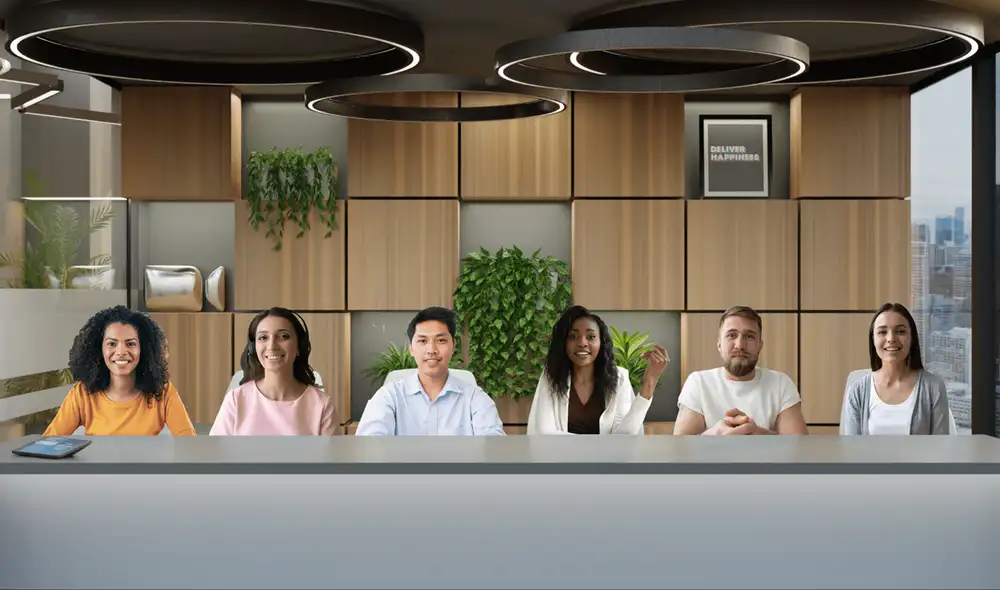
En un esfuerzo por hacer de las reuniones virtuales una experiencia más cercana a la realidad, Zoom ha presentado vista inmersiva, una función que permite reunir a los participantes de la videollamada en un mismo ambiente que simula ser una oficia, auditorio, salón de clases, escenario o cualquier otro lugar.
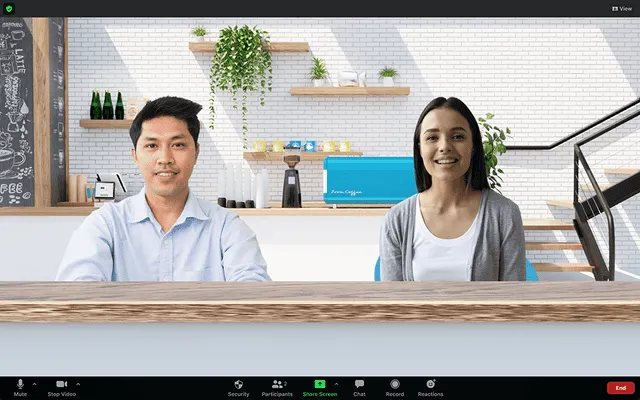
Cómo luce la nueva función de vista inmersiva. Foto: Zoom
Esta nueva herramienta permite a los organizadores de reuniones y seminarios web albergar hasta 25 personas en un solo espacio de trabajo, con el fin de ayudar a los asistentes a conectarse mejor y colaborar en un “entorno cohesionado”.
TE RECOMENDAMOS
TEMU VS. ALIEXPRESS: ¡AQUÍ ESTÁN LOS MEJORES PRECIOS! | TECHMOOD
Vista inmersiva está disponible para todos los usuarios de cuentas gratuitas y pro que cuenten con la versión 5.6.3 o superior de la aplicación de escritorio de Zoom para Windows y MacOS. Asimismo, también se puede habilitar a través del portal web.
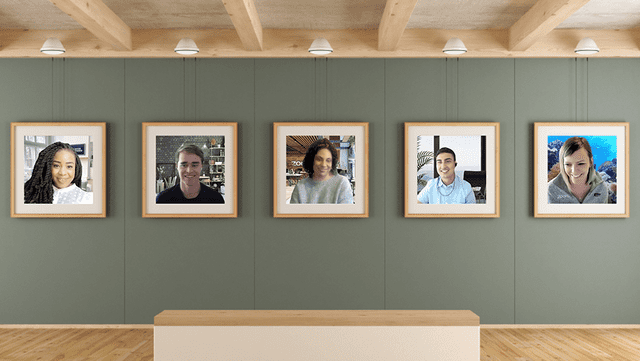
Cómo luce la nueva función de vista inmersiva. Foto: Zoom
No obstante, cabe resaltar que la función posee ciertas limitaciones. Los asistentes que utilicen versiones que no admitan la vista inmersiva verán a otros participantes en el típico modo de galería u orador con fondo negro. De igual manera pasará al momento de grabar las videollamadas.
¿Cómo habilitar la vista inmersiva en Zoom?
- Inicia una reunión o seminario web como anfitrión
- En la esquina superior derecha, haz clic en la opción ver
- Selecciona la función vista inmersiva
- Elige una de las siguientes opciones para colocar a los participantes en la escena: automático o manual
- Escoge la escena virtual que te gustaría utilizar en la videollamada
- Toca la opción iniciar para comenzar con la vista inmersiva.
Los anfitriones pueden subir a la plataforma sus propios fondos personalizados o utilizar las plantillas proporcionadas por Zoom. Además, tienen la capacidad de mover a los asistentes de lugar y cambiar el tamaño de su imagen.


















